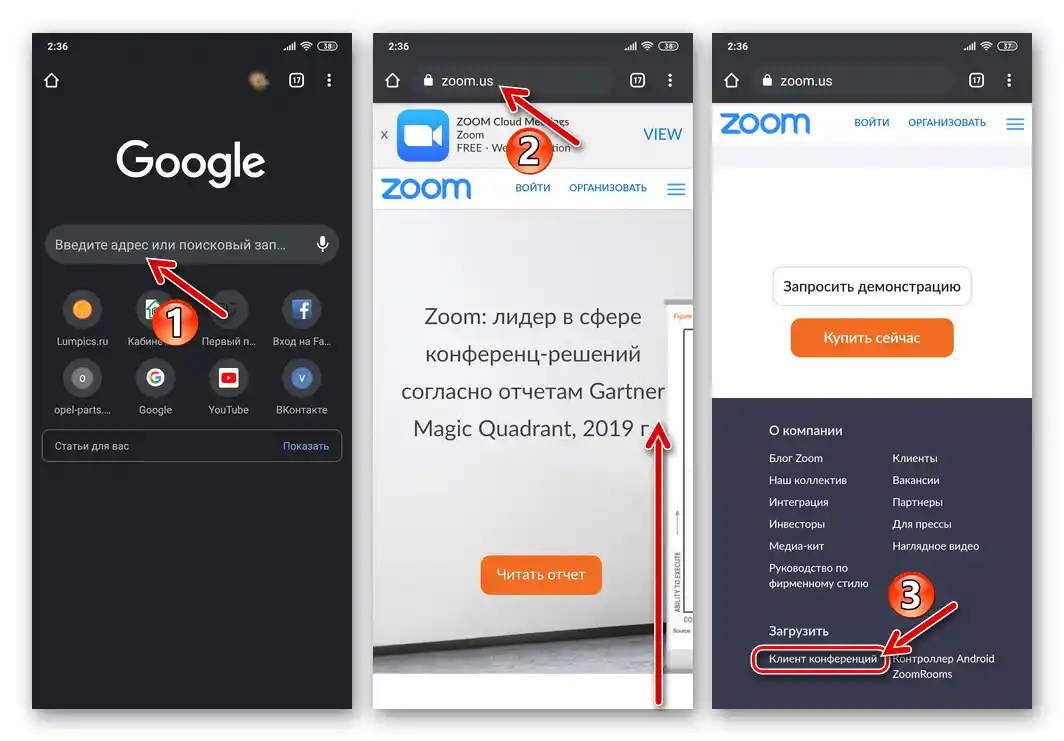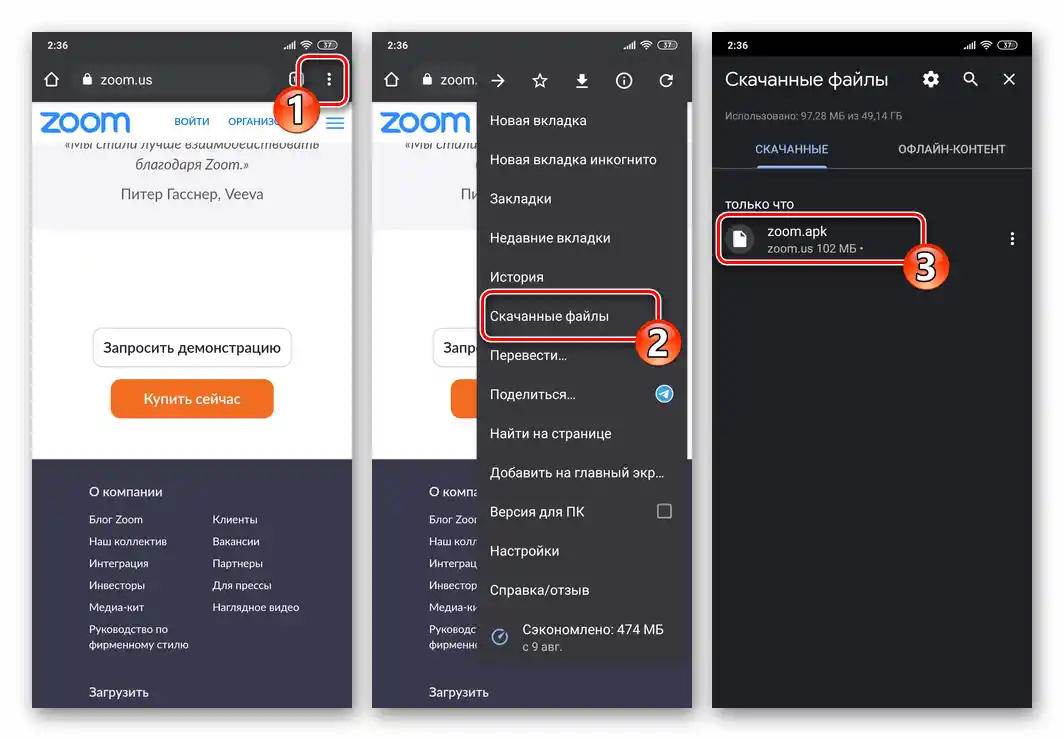Android
Съществуват два официални метода за инсталиране на приложението Zoom на устройства, работещи с операционна система Android. Първият от описаните по-долу методи е по-прост и удобен, а вторият се използва, ако на устройството няма възможност да се ползва Google Play Маркет и при това инсталирането на Магазина няма време или желание.
Прочетете също: Инсталиране на приложения в среда Android
Метод 1: Google Play Маркет
- Използвайте предоставената по-долу връзка или отворете магазина за приложения на Google и намерете страницата на Zoom Cloud Meetings, като въведете името на услугата в полето за търсене.
- Докоснете бутона "Инсталирай" под името Zoom Cloud Meetings и панела с основната информация за това приложение. След това изчакайте завършването на изтеглянето на необходимите файлове и инсталацията на клиента на системата за видеоконференции на вашето устройство.
- След завършване на инсталацията, на страницата му в Play Маркета ще стане активен бутон "Отвори", а на работния плот на Android ще се появи иконка "Zoom". Използвайте един от тези елементи за първоначалното стартиране на приложението и за да преминете към регистрация или авторизация в услугата.
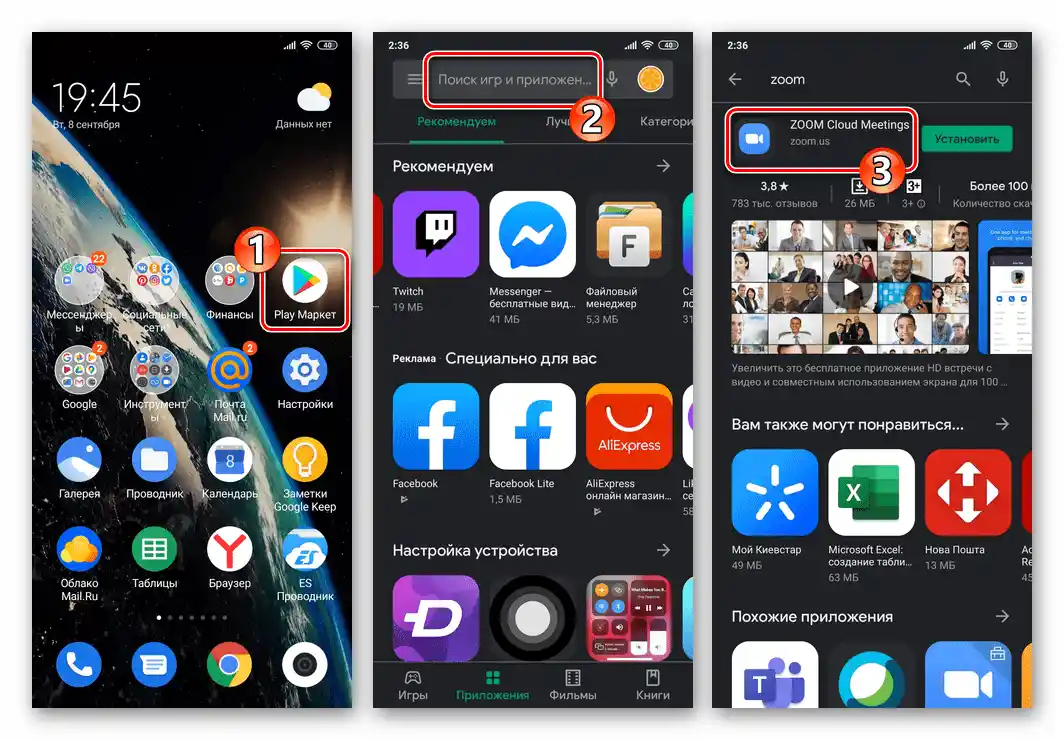
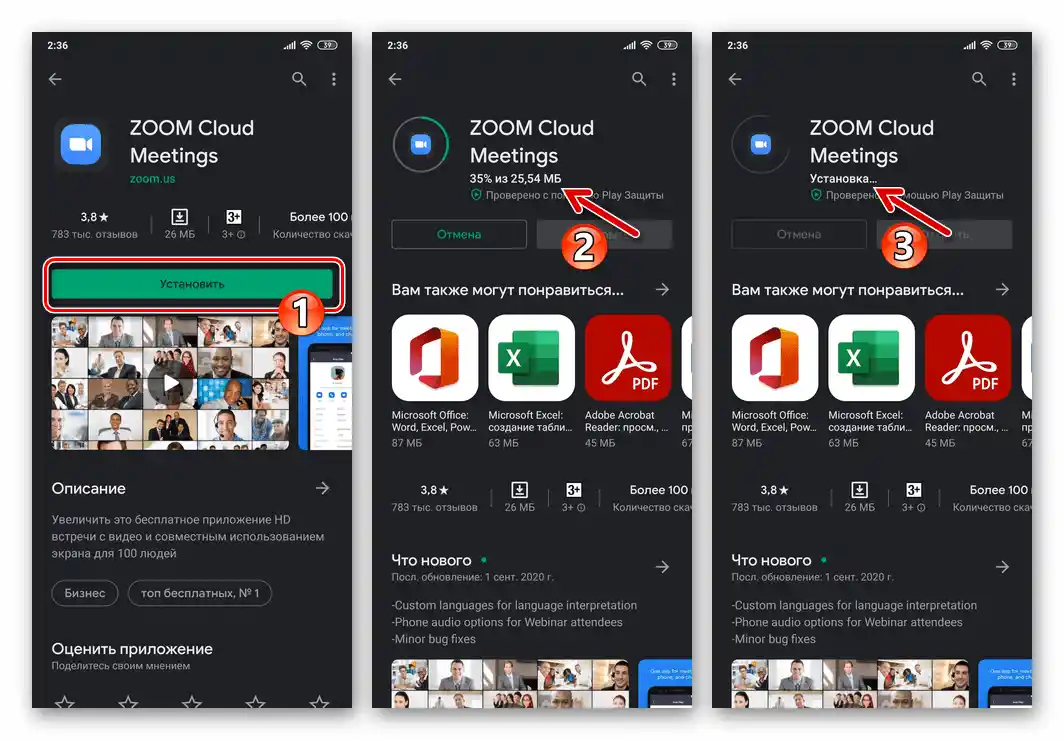
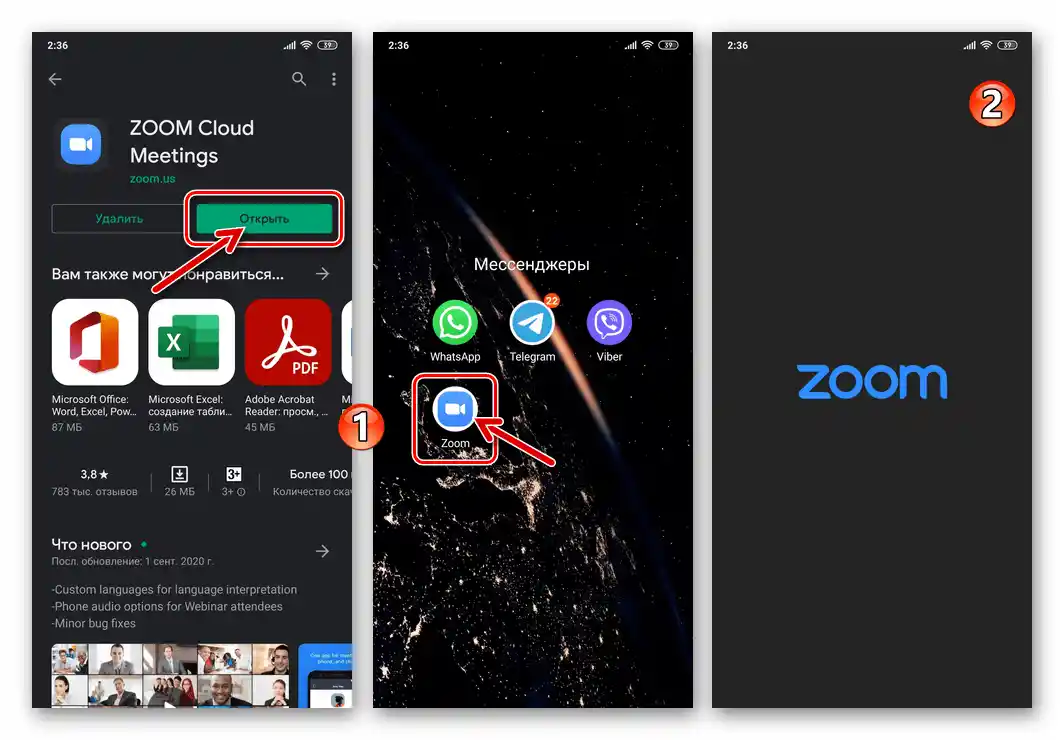
Прочетете също: Как да се регистрирате в системата за видеоконференции Zoom от Android устройство
Метод 2: APK файл
- С помощта на всеки предпочитан уеб браузър на мобилно устройство (в примера по-долу — Google Chrome за Android) отидете на официалния уебсайт на разглежданата система –
zoom.us. Превъртете главната страница на сайта до самия край и докоснете наличното в секцията "Изтеглете" наименование "Клиент за конференции".![Zoom за Android преминаване към страницата за изтегляне на apk файла на приложението на официалния сайт на услугата]()
Или, което е много по-бързо, отидете на Android устройството по следния линк — това ще ви пренесе в раздела за изтегляне на сайта на услугата за видеоконференции:
Изтеглете Zoom за Android от официалния сайт на услугата за видеоконференции
- На отворената страница натиснете върху втория бутон, озаглавен "Клиент Zoom за конференции" — "Изтеглете от Zoom". Потвърдете (ако се появи) искането на браузъра за извършване на потенциално опасно действие.
- Извикайте менюто на браузъра, отидете в него в "Изтеглени файлове" и докоснете наименованието на файла zoom.apk.
![Zoom за Android отваряне на изтегления apk-файл на приложението от раздела Изтегляния в браузъра]()
Вторият вариант, предполагащ иницииране на процедурата за инсталиране на клиента на системата за видеоконференции – отидете в папката "Изтегляния" ("Download") с помощта на всеки файлов мениджър за Android и отворете файла zoom.apk оттам.
- Потвърдете намеренията си да инсталирате Zoom, като докоснете "ИНСТАЛИРАЙ" под искането на операционната система в появилото се прозорче, изчакайте, докато се извършва разархивирането на приложението.
- След изчезването на прозореца на инсталатора на APK файлове от екрана, инсталацията на Zoom за Android се счита за завършена. Докоснете наличния сега на Работния плот ярлык, за да стартирате приложението и да получите възможност да преминете към регистрация или авторизация в системата за видеоконференции.
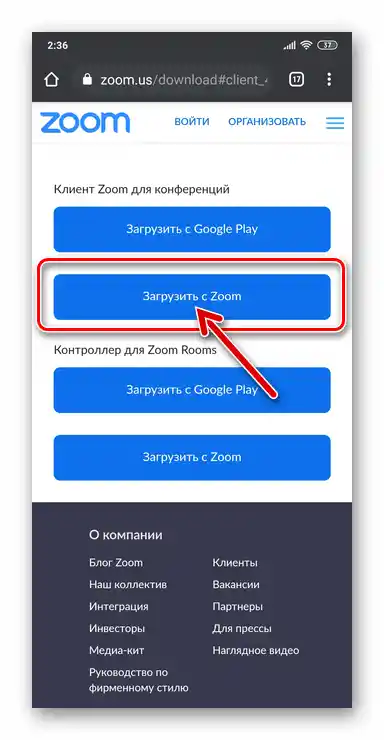
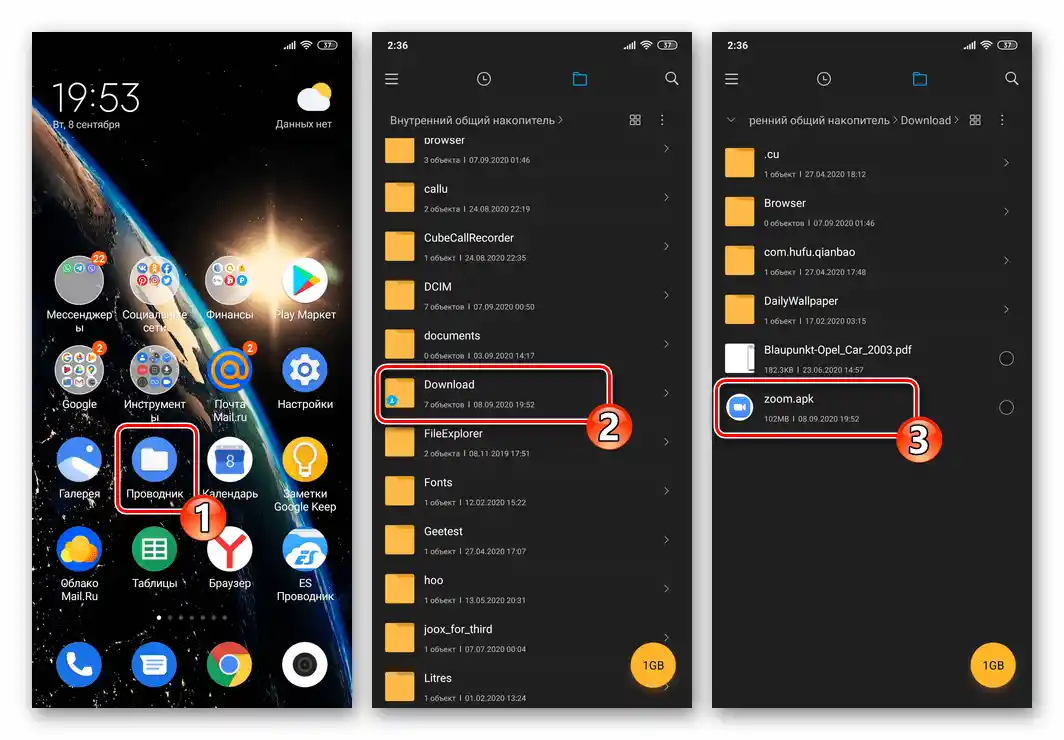
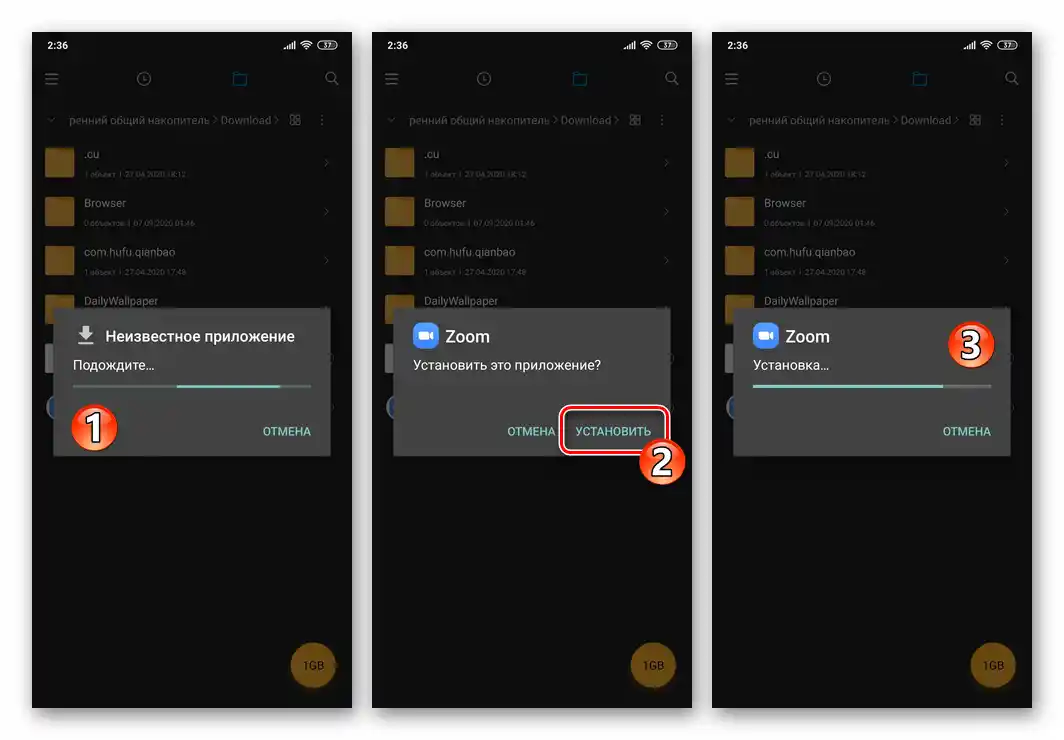
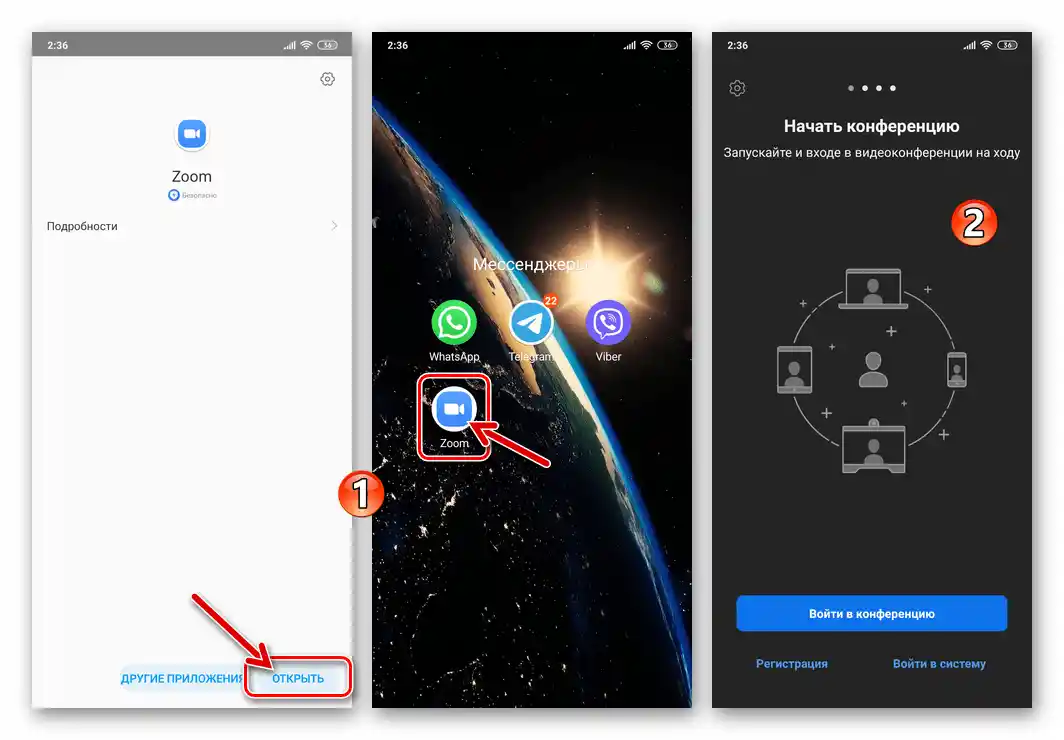
iOS
Получаването на клиента на услугата Zoom на iPhone не се различава много от инсталирането на всяко друго iOS приложение и включва изтегляне на необходимото средство от Apple App Store.
Прочетете също: Инсталиране на приложения в среда iOS
- Отидете на следния линк от айФона:
Свалете Zoom за iPhone от Apple App Store
Или отворете Магазина за айОС софтуер, направете "Търсене" по запитване
zoomи отидете на страницата на приложението Zoom Cloud Meetings. - Натиснете бутона "ИЗТЕГЛИ" под името на клиента Zoom на неговата страница в App Store, след което "Инсталирай" под появилото се в долната част на екрана запитване.
- Очаквайте завършването на изтеглянето на компонентите и след това инсталирането на Zoom в среда iOS.
- В резултат на успешната инсталация на страницата Zoom Cloud Meetings в Apple App Store ще се появи бутон "Отвори", а в списъка с налични приложения на iPhone – икона "Zoom". Натиснете на който и да е от посочените обекти, за да стартирате клиента на системата за видеоконференции и да преминете към регистрацията на необходимата за работа учетна запис.
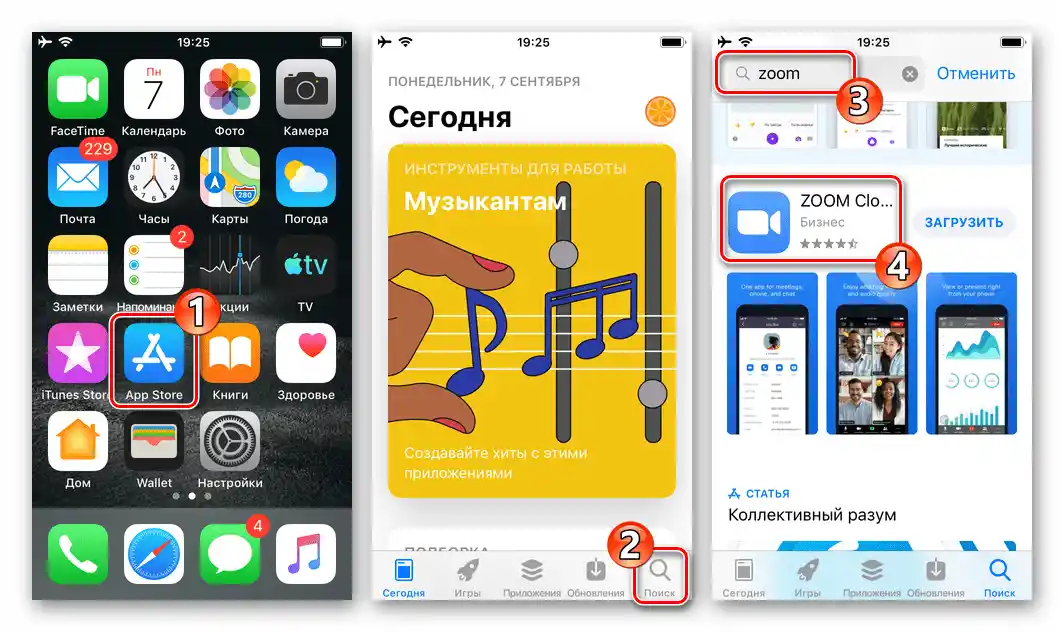
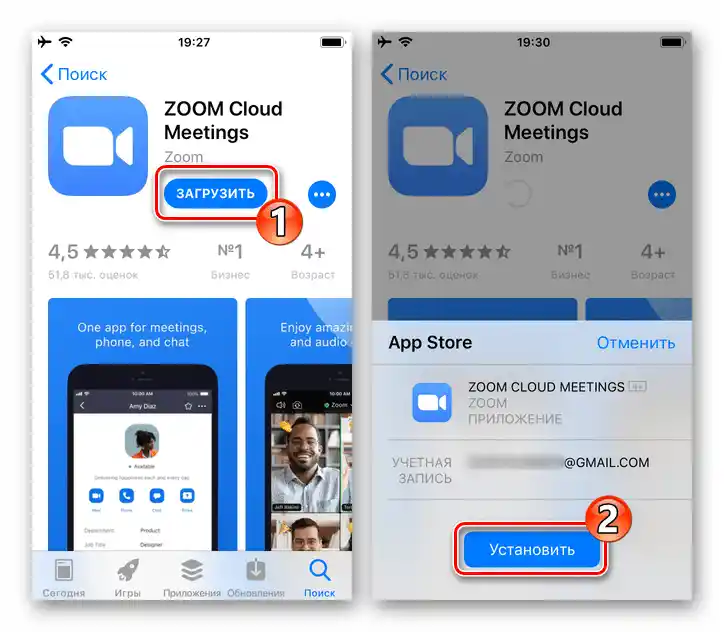
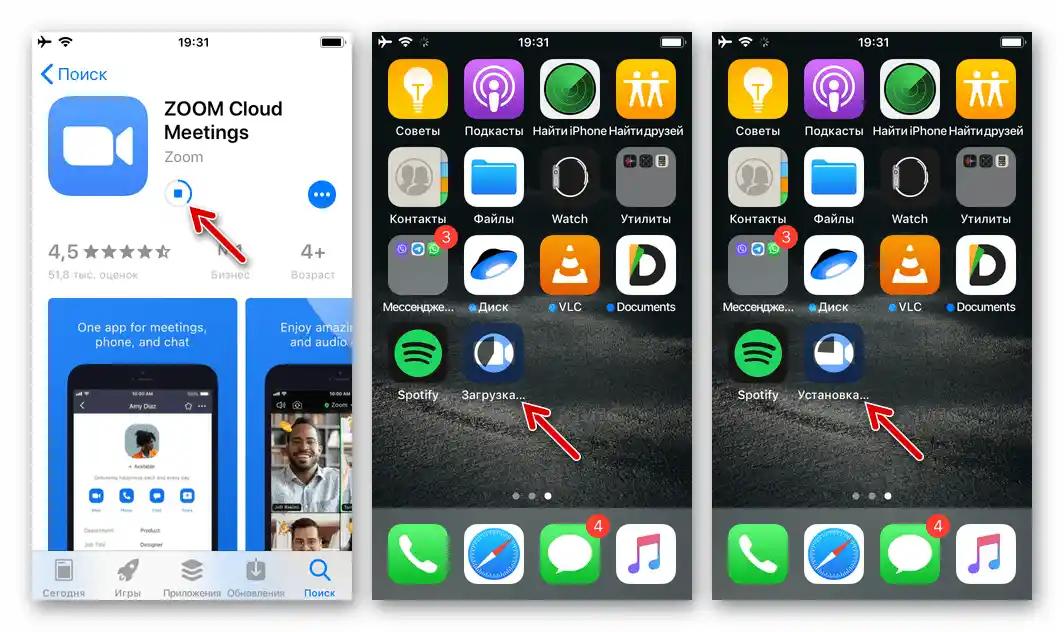
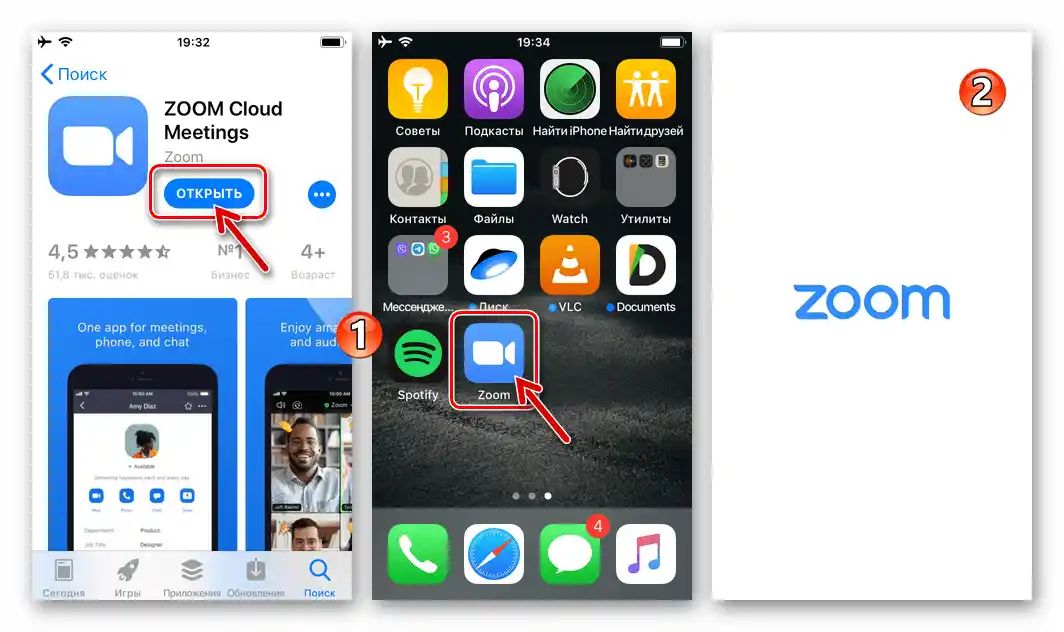
Прочетете също: Как да регистрирате учетна запис в Zoom с iPhone